iPhone laat me niet bellen [Eenvoudige methoden om uit te voeren]
 Posted by Lisa Ou / 22 jan.2024 09:00
Posted by Lisa Ou / 22 jan.2024 09:00 Goededag! Vanmiddag hebben mijn klasgenoten en ik een dansoefening voor ons minorvak. We zijn ongeveer 10 minuten onderweg voordat we beginnen. Eén van onze klasgenoten is er echter nog niet. Ik sta op het punt haar te bellen. Het probleem is dat ik niet kan bellen op mijn iPhone. Ik ben zo gestresseerd omdat ik niet weet wat er gebeurt. Waarom kan ik niet bellen op mijn iPhone? Verlicht mij alstublieft over dit probleem en help mij het probleem op te lossen. Bij voorbaad dank!
Het genoemde probleem is stressvol. Ogen hier! We hebben de eenvoudigste methoden voorbereid die u kunt gebruiken om het iPhone-probleem op te lossen. Ontdek ze door hieronder naar beneden te scrollen. Ga verder.
![iPhone laat me niet bellen [Eenvoudige methoden om uit te voeren]](https://www.fonelab.com/images/ios-system-recovery/why-is-my-phone-not-allowing-me-to-make-calls-iphone/why-is-my-phone-not-allowing-me-to-make-calls-iphone.jpg)

Gidslijst
Met FoneLab kunt u iPhone / iPad / iPod herstellen van de DFU-modus, herstelmodus, Apple-logo, hoofdtelefoonmodus, enz. Naar de normale status zonder gegevensverlies.
- Problemen met uitgeschakeld iOS-systeem oplossen.
- Extraheer gegevens van uitgeschakelde iOS-apparaten zonder gegevensverlies.
- Het is veilig en gemakkelijk te gebruiken.
Deel 1. Waarom kan ik met mijn telefoon niet naar de iPhone bellen
Als zich snel een noodsituatie voordoet, gebruiken we onze iPhones vaak om iemand te bellen en om hulp te vragen. Maar wat als u uw iPhone niet kunt gebruiken om te bellen? De iPhone kan om verschillende redenen niet bellen. Bekijk er enkele in de onderstaande lijst.
- Slechte signaalsterkte - Voor het aannemen van oproepen op een iPhone is een mobiel signaal vereist. Als u een slechte telefoon heeft, zal dit de belangrijkste reden zijn dat u niet kunt bellen.
- Vliegtuigmodus ingeschakeld - De vliegtuigmodusfunctie op de iPhone verhindert dat mobiele en andere internetverbindingen worden gedetecteerd. Het is gebouwd voor gebruikers die urenlang in een vliegtuig zitten.
- Functie voor doorschakelen van oproepen ingeschakeld - De genoemde functie is ontworpen voor het doorverbinden van oproepen naar andere nummers of contacten. Als dit is ingeschakeld, wordt het gesprek mogelijk doorgestuurd naar een ander contact. De functie wordt vaak gebruikt voor kantoren en werkdoeleinden.
- Simkaartstoring - Een van de vereisten om te kunnen bellen op een iPhone is een simkaart. Je kunt niet iemand bellen als je er geen hebt of als deze kapot is.
- Service uitgevallen - Soms bent u niet de enige die het genoemde probleem tegelijkertijd ervaart. Het kan zijn dat de signaalsterkte van uw provider laag is.
Deel 2. Hoe ik een iPhone kan repareren waardoor ik niet kan bellen
De hierboven genoemde problemen zijn slechts enkele bestaande en veelvoorkomende problemen. U kunt ze ook gebruiken als uw toekomstige referentie. In dat geval krijgt u de kans om te voorkomen dat het probleem met uw iPhone gebeurt.
We zijn blij dat je dit deel van het bericht hebt bereikt! U zult de eenvoudigste methoden zien om iPhones te repareren die niet kunnen bellen. Waar wacht je op? Scroll naar beneden en maak er kennis mee. Ga verder.
Plaats de iPhone-simkaart of -lade opnieuw
U kunt niet bellen als de simkaart of houder van uw iPhone niet goed is geplaatst. Een van de belangrijkste redenen is dat uw iPhone de simkaart niet leest. Als dit het geval is, heeft uw iPhone geen signaal om te bellen. Waarom plaatst u de simkaart en houder niet op de juiste plaats? Als dit de eerste keer is dat u deze actie uitvoert, raadpleeg dan de gedetailleerde instructies hieronder. Ga verder.
Met FoneLab kunt u iPhone / iPad / iPod herstellen van de DFU-modus, herstelmodus, Apple-logo, hoofdtelefoonmodus, enz. Naar de normale status zonder gegevensverlies.
- Problemen met uitgeschakeld iOS-systeem oplossen.
- Extraheer gegevens van uitgeschakelde iOS-apparaten zonder gegevensverlies.
- Het is veilig en gemakkelijk te gebruiken.
Download de tool voor het verwijderen van de simkaart voor uw iPhone. Het is een dun metaal. Als alternatief kunt u een paperclip ter grootte van het genoemde gereedschap gebruiken. Zoek de SIM-lade van uw iPhone. Steek ze daarna in het kleine gaatje. De simkaart en lade worden daarna onthuld. U hoeft de simkaart alleen op de juiste manier in de lade te plaatsen. Plaats de SIM-lade later langzaam.

Start de iPhone opnieuw op
Soms kan de iPhone geen signalen ontvangen of bellen vanwege bugs en storingen in het systeem. Je iPhone opnieuw opstarten is de eerste methode die u moet uitvoeren. Maar hoe? Volg de onderstaande instructies, afhankelijk van het model van uw iPhone. Ga alsjeblieft verder.
| Modellen | Procedure |
| iPhone zonder homeknop | Druk op de zij- of voume-knop. Laat het los als u de schuifregelaar Uitschakelen bekijkt. Versleep het om de iPhone uit te schakelen. Het duurt 30 seconden. Schakel het daarna in. Om dat uit te voeren, drukt u op de zijknop. Laat het gebeuren zodra je het Apple-logo bekijkt. |
| iPhone met thuis- en zijknoppen | Druk op de zijknop. Laat het los als u de schuifregelaar Uitschakelen bekijkt. Versleep het om de iPhone uit te schakelen. Het duurt 30 seconden. Schakel het daarna in. Om dat uit te voeren, drukt u op de zijknop. Laat het gebeuren zodra je het Apple-logo bekijkt. |
| iPhone met Home- en Top-knoppen | Druk op de knop Boven. Laat het los als u de schuifregelaar Uitschakelen bekijkt. Versleep het om de iPhone uit te schakelen. Het duurt 30 seconden. Schakel het daarna in. Om dat uit te voeren, drukt u op de knop Top. Laat het gebeuren zodra je het Apple-logo bekijkt. |
Reset iPhone-netwerkinstellingen
Verkeerde netwerkinstellingen kunnen er ook voor zorgen dat u niet kunt bellen op uw iPhone. Dit gebeurt omdat niet aan de instellingen is voldaan die aan de oproepvereisten voldoen. Reset nu de iPhone-netwerkinstellingen door de onderstaande gedetailleerde instructies te volgen.
Open de Instellingen app. Kies de Algemeen knop. Selecteer de iPhone overzetten of resetten knop. Druk op Reset knop. Kies de Reset netwerk instellingen knop.
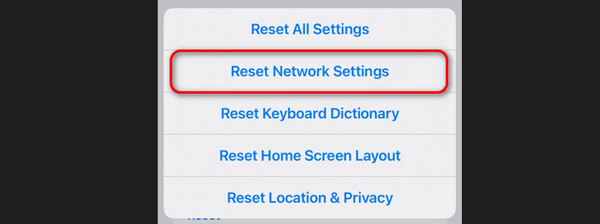
Gebruik FoneLab iOS-systeemherstel
Een tool van derden kan ook uw iPhone repareren die niet kan bellen! Het is met behulp van FoneLab iOS Systeemherstel. Het heeft geavanceerde en standaardmodusfuncties die meer dan 50 iPhone-storingen kunnen oplossen. Bekijk hieronder hoe deze tool werkt. Ga verder.
Met FoneLab kunt u iPhone / iPad / iPod herstellen van de DFU-modus, herstelmodus, Apple-logo, hoofdtelefoonmodus, enz. Naar de normale status zonder gegevensverlies.
- Problemen met uitgeschakeld iOS-systeem oplossen.
- Extraheer gegevens van uitgeschakelde iOS-apparaten zonder gegevensverlies.
- Het is veilig en gemakkelijk te gebruiken.
Stap 1Download het hulpmiddel. Stel het in en start het daarna. Klik op de Gratis download knop om dat te doen.

Stap 2Kies iOS-systeemherstel. U wordt daarna doorgestuurd naar een nieuwe interface.
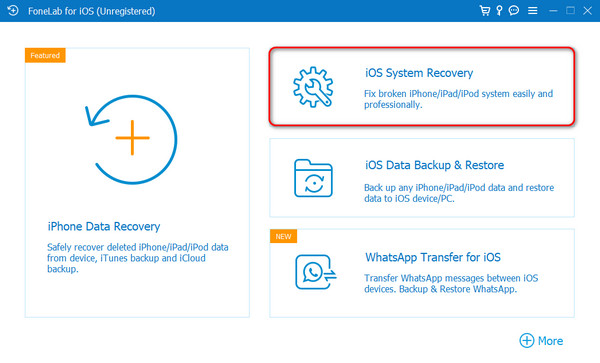
Stap 3Klik op de Start knop. Kies één reparatiemodus. Lees hun instructie. Klik later op de Bevestigen knop.
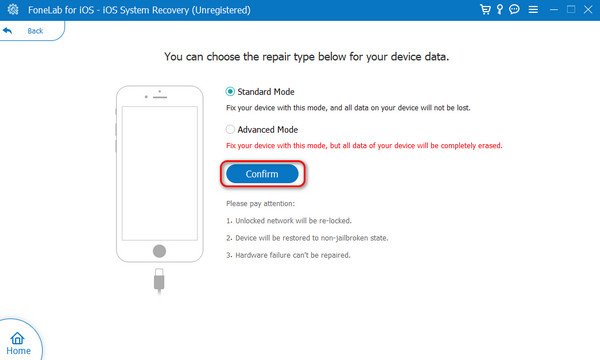
Stap 4Verbind de iPhone met de software via een USB-kabel. Zet de iPhone in de herstelmodus. Instructies op het scherm zijn beschikbaar op basis van de modellen. Klik op de Optimaliseer or Reparatie knop daarna.
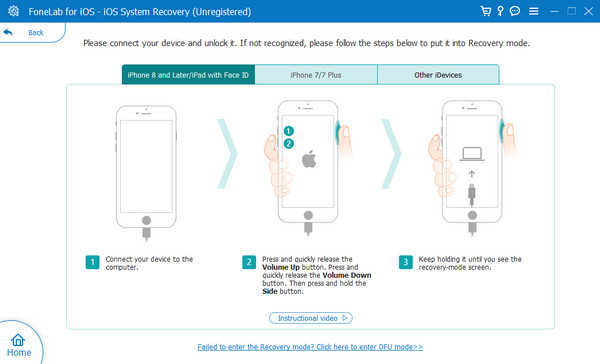
Deel 3. Veelgestelde vragen over de iPhone waarmee ik niet kan bellen
Waarom kan de iPhone wel bellen, maar niet ontvangen?
Eén ding is zeker als u geen oproepen kunt ontvangen op uw iPhone. Waarschijnlijk heb je de Niet storen functie. Het voorkomt dat uw iPhone meldingen ontvangt, inclusief inkomende oproepen. Als dit het geval is, kunt u het probleem oplossen door het uit te schakelen. Om dat uit te voeren, opent u uw iPhone en veegt u rechtsboven in het scherm naar beneden om toegang te krijgen tot het scherm controle Center sectie. Tik later op de Niet storen knop of maanpictogram. Laat het grijs staan om het uit te schakelen.
Waarom detecteert de iPhone geen simkaarten?
De iPhone detecteert geen SIM-kaarten is een zeldzaam probleem dat u kunt tegenkomen. Maar als u dit ervaart, is de SIM-kaart of -lade waarschijnlijk niet goed geplaatst of correct geplaatst. Als dit het geval is, probeert u de simkaart en de lade opnieuw te plaatsen. Bovendien is het probleem dat de simkaart misschien kapot is. Vervanging ervan zal daarvoor de belangrijkste oplossing zijn.
We hopen dat je de iPhone hebt gerepareerd die niet kan bellen. In dit bericht zijn de procedures geplaatst die u als beginneling eenvoudig kunt uitvoeren. Vergeet bovendien niet te bedienen FoneLab iOS Systeemherstel. Het kan het genoemde probleem oplossen, waaronder meer dan 50 iPhone-storingen. Wil je het gebruiken? U hoeft het alleen maar op uw computer te downloaden. Als u nog meer vragen heeft, kunt u deze achterlaten in het opmerkingenveld hieronder. Bedankt!
Met FoneLab kunt u iPhone / iPad / iPod herstellen van de DFU-modus, herstelmodus, Apple-logo, hoofdtelefoonmodus, enz. Naar de normale status zonder gegevensverlies.
- Problemen met uitgeschakeld iOS-systeem oplossen.
- Extraheer gegevens van uitgeschakelde iOS-apparaten zonder gegevensverlies.
- Het is veilig en gemakkelijk te gebruiken.
